Đặt báo thức là một trong những việc được thực hiện thường ngày trên điện thoại. Để giảm bớt thao tác thực hiện cũng như tạo sự thú vị khi sử dụng, trong bài viết sau đây, mình sẽ hướng dẫn các bạn 2 cách để đặt báo thức bằng giọng nói rất tiện lợi thông qua 2 “trợ lý ảo” Siri và Google Assistant trên điện thoại hệ điều hành Android và iOS.
I. Cách kích hoạt đặt báo thức bằng giọng nói trên điện thoại iPhone với Siri
Ưu điểm:
- Không cần cài đặt thêm ứng dụng, tiết kiệm dung lượng điện thoại.
- Ra lệnh bằng giọng nói, không thực hiện bất cứ thao tác nào chạm vào màn hình.
Nhược điểm:
Xem thêm: Nhạc chuông báo thức giọng nói
- Chưa hỗ trợ sử dụng Tiếng Việt, chỉ sử dụng được Tiếng Anh hoặc các ngôn ngữ khác để ra lệnh cho “trợ lý ảo” Siri.
1. Hướng dẫn nhanh
Vào Cài đặt > Chọn Siri & Tìm kiếm > Gạt nút sang phải để kích hoạt tính năng Lắng nghe “Hey Siri” > Nói 5 lần Hey Siri để cài đặt giọng bạn > Nói “Hey Siri” > Ra lệnh đặt báo thức bằng cách nói: “Wake me up at…“
2. Hướng dẫn chi tiết
Bước 1: Vào Cài đặt, sau đó chọn Siri & Tìm kiếm. Tiếp theo bạn gạt nút tròn tại mục Lắng nghe “Hey Siri” sang phải để kích hoạt tính năng.
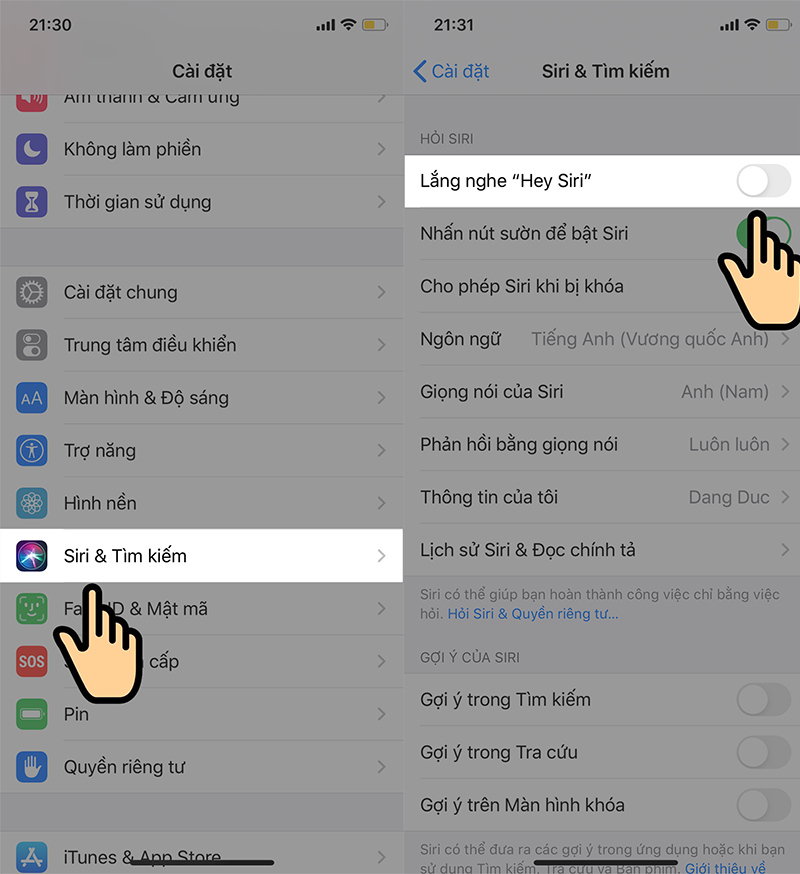
Bước 2: Bạn nói 5 lần Hey Siri để điện thoại nhận ra giọng nói của bạn. Sau đó nhấn Xong.
Đọc thêm: Bảng Ngọc Sion mùa 12 và Cách Lên Đồ mạnh nhất
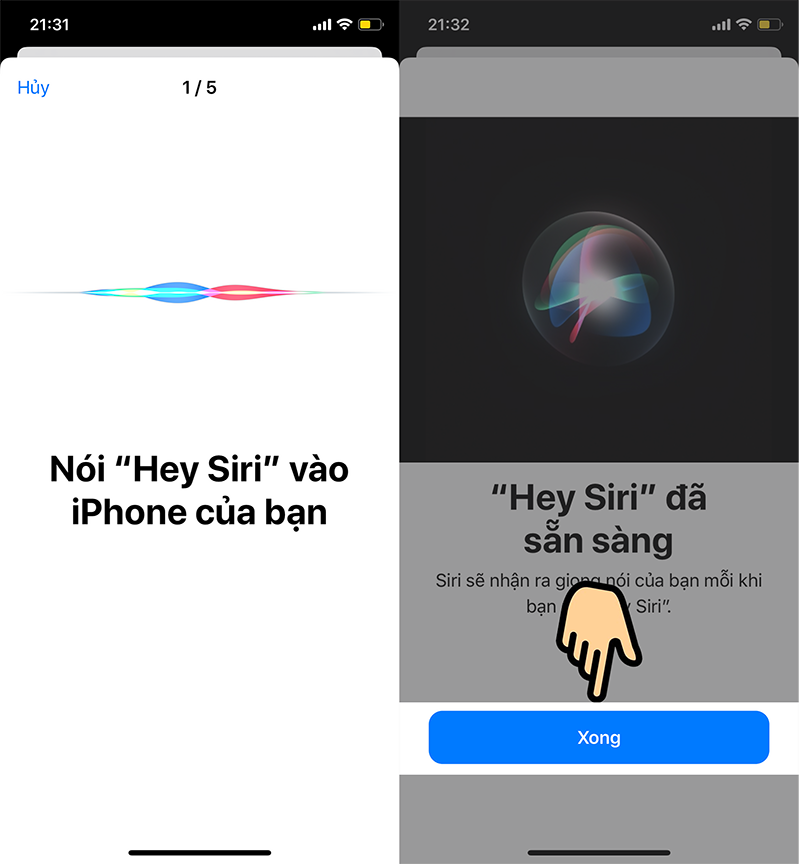
Bước 3: Từ giờ bạn chỉ cần nói “Hey Siri” bất cứ lúc nào, trình trợ lý ảo Siri sẽ hiện lên, sau đó bạn ra lệnh đặt báo thức bằng cách nói: “Wake me up at + giờ bạn muốn đặt báo thức” là xong.
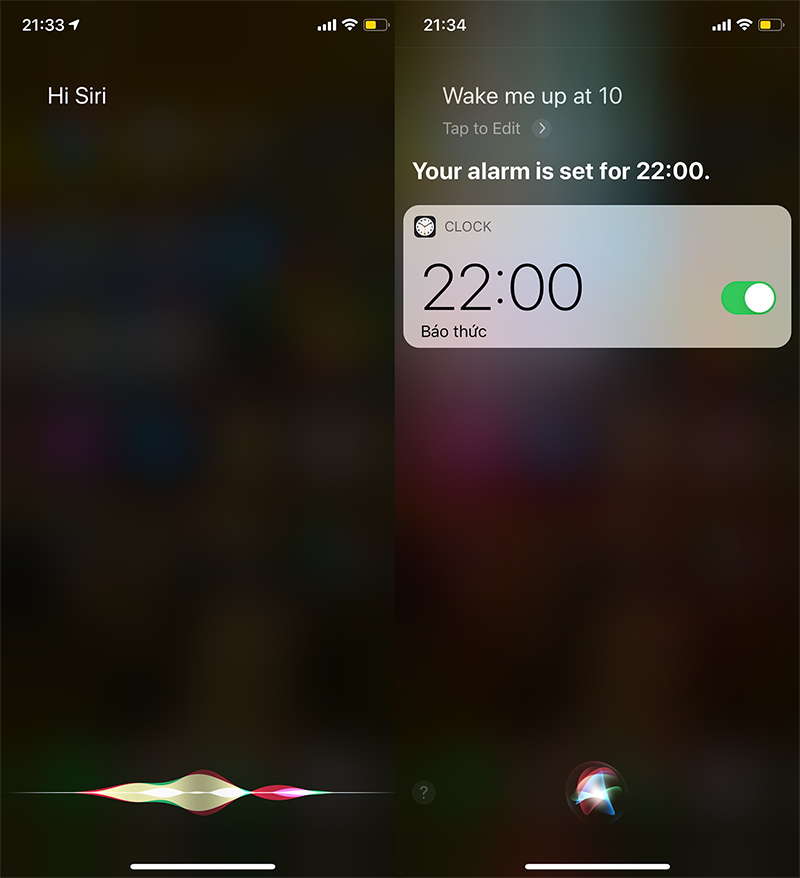
II. Cách đặt báo thức bằng giọng nói trên các dòng điện thoại Android với Google Assistant
Ưu điểm:
- Có hỗ trợ sử dụng Tiếng Việt để ra lệnh.
- Giọng nói của trợ lý ảo nghe hay, chân thật.
Khuyết điểm:
- Cần thêm 1 thao tác nhấn nút Home để khởi động Google Assistant
1. Hướng dẫn nhanh
Nhấn giữ nút Home trên điện thoại > Nói “Đặt báo thức lúc … giờ” > Xong.
2. Hướng dẫn chi tiết
Tham khảo thêm: Bỏ túi 20 tư thế tạo dáng thần thánh chụp hình chất lừ khi đi du lịch
Bước 1: Bạn hãy nhấn giữ nút Home trên điện thoại khoảng 1-2 giây.
Bước 2: Sau đó 1 cửa sổ nhỏ sẽ hiện lên, bạn chỉ cần nói “Đặt báo thức lúc … giờ” (ô 3 chấm là giờ bạn muốn đặt báo thức) là xong.
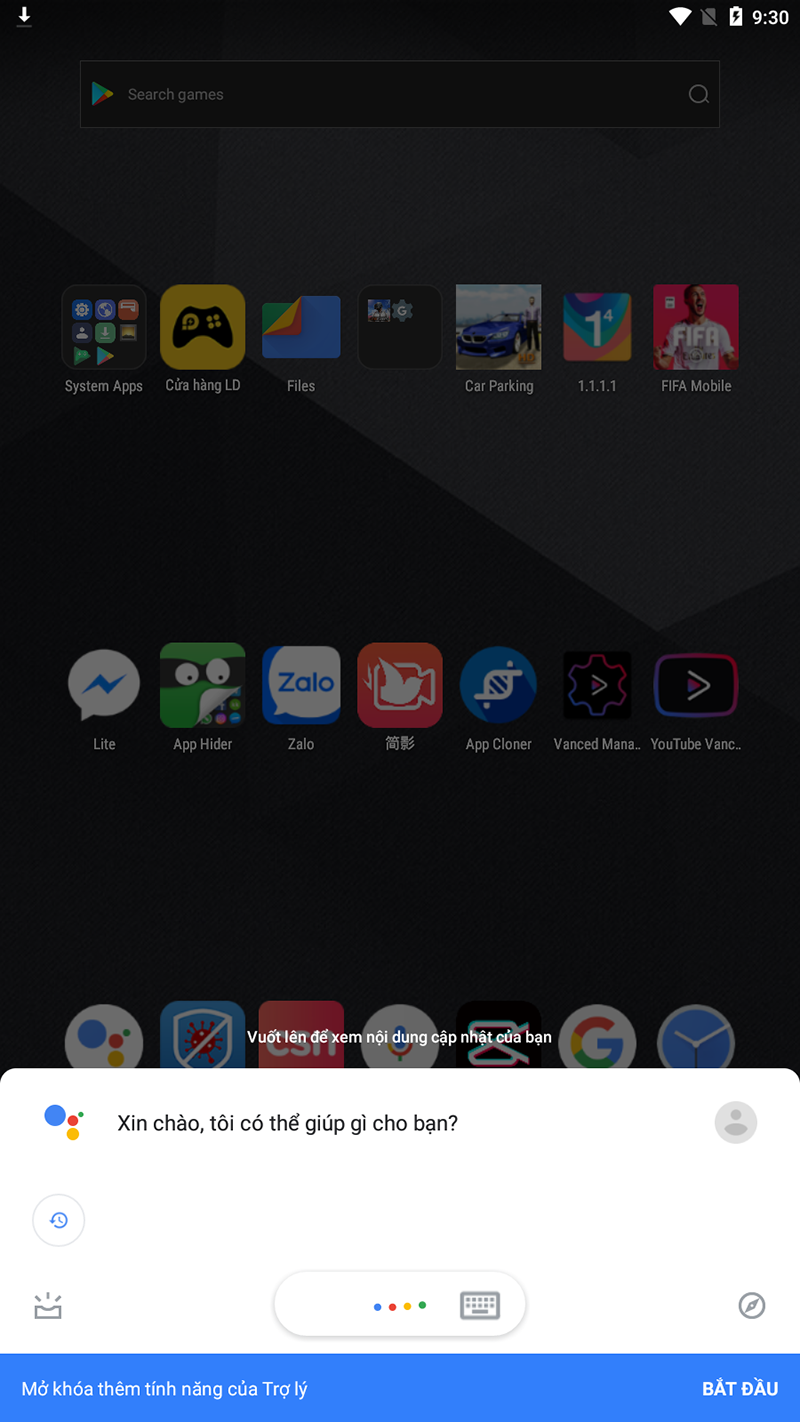
Sau đó, bạn sẽ thấy thông báo rằng điện thoại đã được đặt báo thức vào giờ bạn mong muốn.
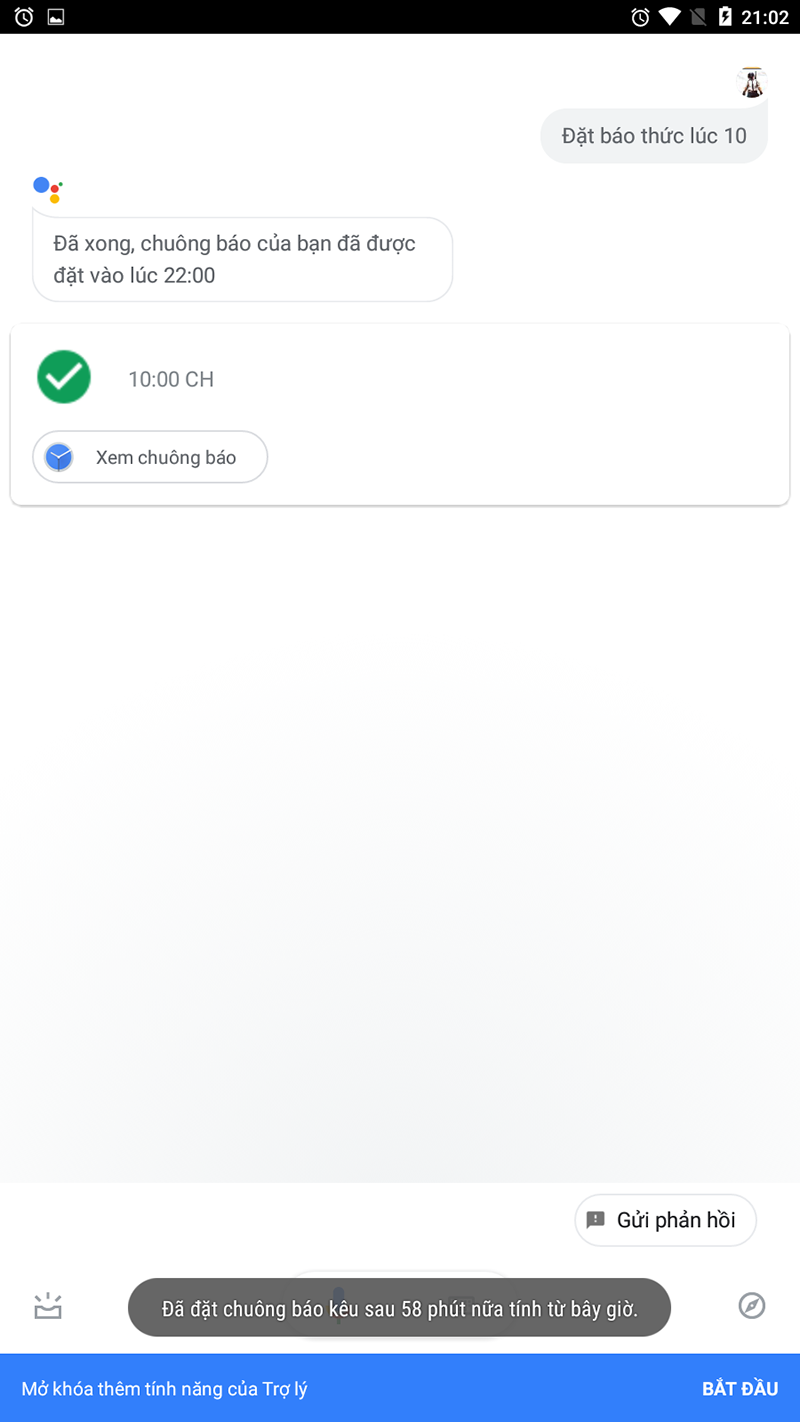
Trên đây là hướng dẫn 2 cách để đặt báo thức bằng giọng nói rất tiện lợi trên điện thoại Android, iPhone. Hãy để lại bình luận bên dưới nếu bạn có bất cứ thắc mắc nào nhé. Chúc bạn thực hiện thành công.
Đọc thêm: So sánh 5 phần mềm tạo bài giảng E-Learning tốt nhất













